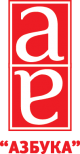Дизайн полиграфии – это процесс создания графической концепции и макетов для различных видов печатных материалов, таких как брошюры, флаеры, афиши, каталоги, буклеты, визитные карточки, журналы, упаковка и другие печатные продукты. Этот процесс включает в себя разработку визуального стиля, выбор цветовой палитры, шрифтов и композиции элементов на странице, чтобы создать привлекательные и информативные материалы.
Вы создали окончательный документ. Он отлично смотрится на экране и отлично печатается на вашем лазерном принтере. К сожалению, это не обязательно означает, что ваш принтер будет так же рад вашему творению, как и вы. Они могут столкнуться с трудностями из-за того, что вы забыли, не общались или не знали. Фактически, Рочестерский технологический институт заявил, что до 78% всех файлов, предоставляемых клиентами поставщикам услуг печати, не готовы к печати.
Ниже приводится коллекция советов и рекомендаций для дизайнеров по оптимизации их макета для печати. Это хорошая идея, чтобы поговорить с вашим магазином или принтером, прежде чем начать большую работу. Они будут более чем готовы помочь вам избежать дорогостоящих ошибок.
Это темы, обсуждаемые в этой статье:
- Общий совет
- Общие настройки документа
- цвет
- Текст и шрифты
- Прямоугольники, заливки и линии
- Line-арт
- Изображения в градациях серого
- Цветные изображения
- рисунки
- Связь с вашим принтером или сервисным бюро
- Другие источники информации
Общий совет. Дизайн полиграфии
- Планирование: планируйте свою работу и придерживайтесь этого планирования. Творческие люди склонны забывать, что изготовление тарелок, печать работы и ее обработка требуют времени. То, что ваши промахи в планировании не означают, что допечатные и печатные сотрудники могут выполнить свою работу в два раза быстрее. Прессы работают в сжатые сроки, печатные листы должны высохнуть, а если что-то пойдет не так в допечатной подготовке, может потребоваться время, чтобы разобраться.
- Ошибки: Ваш клиент прочтет документ, который вы создали, но он может просмотреть ошибки или опечатки. Не зацикливайтесь только на их исправлениях, тщательно проверяйте все документы, которые вы создаете.
- Trapping: Trapping – это метод, который используется для минимизации последствий неправильной регистрации в прессе. Он полагается на то, чтобы светлые объекты слегка перекрывали более темные объекты, чтобы избежать неприятных плохих линий, появляющихся на отпечатанном результате. Пример ниже иллюстрирует принцип. Либо вы позаботитесь об улавливании и сообщите об этом торговому магазину или принтеру, либо позволите им справиться с этим. Ловушка – это и навык, и искусство. Не стоит недооценивать время, необходимое для правильного захвата файла.
Дизайн полиграфии
- Программное обеспечение: Используйте приложения, с которыми знакомы другие. Тот факт, что MegaPage Deluxe поставляется с журналом по графике, не означает, что это идеальное приложение для 64-страничной высококачественной брошюры. Если вы придерживаетесь InDesign, QuarkXPress, Illustrator и Photoshop, любой принтер или магазин должен справиться с вашей работой. FreeHand, Corel Draw и даже старый добрый PageMaker также хорошо поддерживаются в индустрии. Поговорите с вашим принтером или сервисным бюро, если вы собираетесь использовать другие приложения.
- Программное обеспечение: используйте правильную программу для правильной задачи. InDesign и QuarkXPress были разработаны для макета страницы. Illustrator и CorelDraw лучше подходят для чертежей или одностраничных документов, таких как плакаты.
- Перевод: если ваш документ может быть переведен, вы должны принять это во внимание при его создании. Избегайте цветного текста или белого текста на цветном фоне. Поместите весь текст, который будет переведен, в отдельный плашечный цвет с именем TextBlack. Это облегчает впоследствии создание дополнительных фильмов или листов, содержащих переведенный текст. Также учтите, что некоторые языки, такие как французский или голландский, не такие компактные, как английский. Убедитесь, что есть достаточно свободного места для размещения дополнительных строк текста. Дизайн для бесперебойной работы
- Соглашения об именах: Ваш документ может обрабатываться различными приложениями, работающими в разных операционных системах, для наложения и вывода на пленку или планшет. Каждая операционная система или приложение имеет свои собственные правила, которым должны соответствовать имена файлов. Придерживаясь наименьшего общего знаменателя, вы избегаете проблем с файлами, которые переименовываются или не могут быть прочитаны. Используйте имена файлов длиной не более 25 символов и придерживайтесь стандартных 26 символов алфавита и цифр от 0 до 9. Используйте подчеркивание вместо пробела, если вы хотите разделить слова в имени файла. Никогда не начинайте и не заканчивайте имена файлов с пробелом и не ставьте косые черты (/), обратную косую черту (\) или ‘:’ в именах файлов. Не указывайте в имени файла больше одного периода («.»).
Общие настройки документа. Дизайн полиграфии
- Размеры страницы: убедитесь, что вы используете точные размеры, которые клиент указал для работы. Также позаботьтесь о том, чтобы на всех страницах был нанесен правильный слив. Не будьте неряшливым, но используйте одинаковое значение (например, 5 мм) по всему документу.
- Нумерация страниц: нечетные страницы находятся справа, четные страницы слева (не смейтесь, я видел документы, в которых это основное правило было забыто).
- Складные панели. Будьте внимательны к складным панелям. Не все страницы в откидной панели имеют одинаковый размер! Выполняйте свою работу с точным размером отпечатанного фрагмента и оставляйте правильные поля там, где вы хотите, чтобы они складывались.
- Точка усиления: Imagesetters должны быть настроены на линейный выход. Это означает, что если вы используете 50-процентную плоскость на странице где-либо, выходной сигнал на пленке или пластине также должен измерять 50 процентов. Процесс печати, однако, не является линейным. Из-за давления роликов, впитывания чернил в бумагу и некоторых оптических эффектов эта 50-процентная плоскость может быть напечатана как 65-процентная. Фактический процент усиления точки зависит от используемой бумаги, скорости печати, управления экраном, оператора, типа используемой печати, качества одеял и других параметров. Точечное усиление от 10 до 16 процентов не является редкостью при офсетной печати. Для газетной печати этот прирост может даже возрасти до 30 процентов. Большинство (всего?) Программного обеспечения сканера использует настройки по умолчанию, которые компенсируют среднее усиление точечной офсетной печати. Ваш макет также должен учитывать точечное усиление, особенно если задание будет напечатано на различных типах бумаги и печатных машин. Проконсультируйтесь с вашим принтером перед началом критических работ.
Цвет. Дизайн полиграфии
- Плашечные цвета: большинство принтеров имеют запас «стандартных» цветов Pantone. Использование этих цветов в работе может быть намного дешевле, чем использование определенного цвета PMS, который необходимо заказывать отдельно.
- Плашечные цвета в задании CMYK. Если вы используете несколько цветов Pantone в задании, которое будет напечатано в CMYK, вы должны пометить эти цвета для разделения в программе макета. Это особенно верно, если вы используете прозрачность в InDesign. Обратитесь к руководству по вашему приложению макета для правильной процедуры маркировки цветов для разделения. Дизайн для бесперебойной работы
- 4+ цвета: если ваши задания будут напечатаны более чем в 4 цветах, возможно, стоит поговорить с парой принтеров. Мало того, что некоторые могут предложить вам лучшую цену, потому что у них есть 6 или 8-цветная печать, но они также могут сказать вам, как ваш дизайн должен быть адаптирован, чтобы они могли легко печатать дополнительные цвета.
- QuarkXPress: красный, зеленый и синий. Никогда не используйте красный, зеленый и синий цвета из QuarkXPress. Это RGB-цвета, которые обычно отключаются операторами допечатной подготовки.
- Черный цвет в надпечатке: в большинстве случаев черный текст, линии и заливки, которые перекрывают окрашенный фон, должны быть настроены для надпечатки. Если это забыто, это может привести к появлению пробелов при печати задания из реестра.

Черный цвет в надпечатке:
Дизайн полиграфии
- Насыщенный черный: для маленьких черных объектов, которые частично расположены на светлом фоне и частично на темном фоне, лучше использовать «насыщенный черный». Это 100% черный с добавлением 40% голубого и / или пурпурного цветов. Таким образом, фон не просвечивает через черный объект. Верхняя полоса в примере ниже показывает проблему.
- Белый настроен на выбивание: в старых версиях QuarkXPress раздражала привычка забывать отключать настройки «надпечатки», когда черный текст заменяется другим цветом. Это может привести к исчезновению текста. Убедитесь, что для белого текста установлено «выбивание». Большинство современных рабочих процессов, используемых принтерами, могут автоматически обнаруживать и устранять эту проблему, но эти знания не помогут вам, если ваша работа будет напечатана единственным принтером в городе, который не может исправить это автоматически.
- Соглашения об именах: Когда вы используете плашечные цвета в файле, их имена должны содержать только стандартные 27 символов алфавита и цифры от 0 до 9. Используйте подчеркивание вместо пробела, если вы хотите разделить слова в имени цвета , Использование скобок любого типа может привести к различным проблемам PostScript в некоторых системах. Дизайн для бесперебойной работы
- Сопоставление цветов: некоторые цвета, такие как прозрачные апельсины, фиалки и зелень, а также существенная часть существующих цветов Pantone, трудно сопоставить при 4-цветной печати CMYK. Если нет тщательной калибровки, мониторы всегда показывают более яркие и насыщенные цвета, чем это может быть достигнуто при печати.
Текст и шрифты
- Типы шрифтов: по желанию вы должны использовать шрифты OpenType. Шрифты Type 1 или TrueType также в порядке, но старайтесь избегать шрифтов Multiple Master или более старых шрифтов Type 3. Многие системы больше не поддерживают эти шрифты должным образом.
- Городские шрифты. Старые Макинтоши поставляются с рядом шрифтов, названных в честь городов (например, Женева, Чикаго или Нью-Йорк). Старайтесь не использовать эти шрифты, так как старые версии операционной системы Mac предоставляют их только в качестве экранных шрифтов, которые не подходят для вывода. Это правило не распространяется на «Мемфис».
- Меню «Стиль»: не используйте стилизованные шрифты, выберите шрифты по их длинным именам. Поэтому выберите «Helvetica Bold» в качестве шрифта вместо «Helvetica», а затем нажмите кнопку стиля «Bold». Некоторые приложения не отображают все лица шрифтов для шрифтов TrueType. В этом случае вы можете использовать разные стили, если уверены, что соответствующий шрифт существует. Дизайн для бесперебойной работы
- Контурные шрифты. Старайтесь избегать подчеркивания или контурных шрифтов из QuarkXPress или других приложений. Это уловки, которые могут отлично выглядеть на экране, но иногда их невозможно вывести правильно.
- Правописание: всегда используйте проверку орфографии, которая включена в большинство приложений, чтобы проверить ваш документ. Добавьте слова, которые часто встречаются в ваших документах, в пользовательский словарь. Дизайн полиграфии
- Межплатформенные проблемы: Избегайте перемещения с одной платформы (например, Mac) на другую (например, ПК), поскольку это может привести к небольшому смещению текста. Некоторые шрифты, доступные как на Mac, так и на ПК, немного отличаются, даже если они используют одно и то же имя.
- Раскрашенный текст: не раскрашивайте мелкий текст (например, <8 баллов) в 2 или более цвета процесса. Малейшая проблема с регистрацией в прессе делает такой текст неразборчивым.
Прямоугольники, заливки и линии
- Волосы: Некоторые приложения имеют толщину линии, которая называется «линия роста волос». Никогда не используйте это, всегда придерживайтесь определенной ширины, например, 0,25 точки. Проблема с волосами заключается в том, что они изображены как самая тонкая линия на любом устройстве. Это может быть хорошо на лазерном принтере с разрешением 300 точек на дюйм, но линия шириной 1 пиксель на устройстве формирования изображений с разрешением 2400 точек на дюйм едва заметна. Некоторые рабочие процессы позволяют оператору устанавливать минимальную ширину линии, чтобы избежать этой ловушки. Только не рассчитывайте на этот обходной путь и полностью избегайте волосков. Наименьшая ширина линии, которую вы можете использовать, зависит от печати, бумаги, скорости, … Обратитесь к вашему принтеру. Как правило, никогда не делайте линию меньше 0,2 балла. Дизайн полиграфии
- Общий расход чернил: в зависимости от количества бумаги, типа печати и самой печати ваш принтер может указать определенный «общий объем чернил» (TIC). Это максимальное количество чернил, которое должен содержать любой объект на странице. Например: если TOC равно 280, на странице могут быть объекты, содержащие 70 процентов голубого, пурпурного, желтого или черного, но смесь 100 процентов голубого, 100 процентов пурпурного, 50 процентов желтого и 50 процентов черного имеет содержание 300, что слишком много и приведет к потемнению в прессе.
- Сплошные цвета: избегайте больших областей сплошных черных чернил, которые могут быть очень трудными для печати. Цифровые прессы, как правило, имеют проблемы с любой большой областью, которая содержит сплошной цвет.
- Раскраска тонких линий: не раскрашивайте тонкие линии (например, <1/2 точки) в 2 или более цвета процесса.
Line-арт. Дизайн полиграфии
- Форматы файлов. Избегайте форматов файлов, таких как PICT, GIF или BMP, которые никогда не предназначались для разработки.
- Разрешение: убедитесь, что изображения имеют правильный размер и разрешение при сканировании. Окончательное разрешение растровых изображений должно быть где-то между 800 и 1200 точек на дюйм. Поэтому, если вы сканируете логотип и хотите увеличить его на 300 процентов в приложении макета, его следует сканировать с разрешением от 2400 до 3600 точек на дюйм. Для вывода на цифровые печатные машины часто достаточно разрешения 600 точек на дюйм.
- Размер. Никогда не увеличивайте изображения более чем на 20 процентов в приложении макета. Это уменьшит разрешение изображений и приведет к эффекту, называемому лестницей.
Изображения в градациях серого
- Форматы файлов. Избегайте форматов файлов, таких как PICT, GIF или BMP, которые никогда не предназначались для разработки.
- Подсветка и тени точек:
- Самая четкая точка на полутоновых изображениях не должна состоять из чистого белого, но должна иметь как минимум 2% -ную точку. Приемлемыми исключениями являются фары автомобилей или зеркальные блики (небольшие блики на блестящей поверхности), для которых не проблема, если они «перегорели».
- Самая темная область изображений также не должна состоять из чистого черного. Для экранов с 150 или 175 линиями принято использовать 95-процентный серый цвет для теневых точек. Для газетной печати нередки 5-процентная выделенная точка и 80-процентная теневая точка. Дизайн для бесперебойной работы
- QuarkXPress и TIFF. При размещении изображений в формате TIFF в QuarkXPress (Mac или ПК) никогда не устанавливайте цвет фона для графического блока равным «none». Это позволяет избежать проблем с лестницей (так называемые неровности) по краям изображения.
- Разрешение: убедитесь, что изображения имеют правильный размер и разрешение при сканировании. Окончательное разрешение черно-белых снимков должно быть (правление экрана x масштаб x 2). «2» – это коэффициент качества, который может варьироваться от 1,6 до 2,5 в зависимости от ваших потребностей в качестве и предмета изображения. Поэтому, если вы сканируете фотографию и хотите увеличить ее на 300 процентов в приложении верстки, и ваша публикация печатается с разрешением 85 lpi, изображение следует сканировать с разрешением (85 x 3 x 2) или 510 dpi. Дизайн полиграфии
- Размер. Никогда не увеличивайте изображения более чем на 20 процентов в приложении макета. Это уменьшит разрешение изображений и приведет к эффекту, называемому лестницей. Слишком большое уменьшение изображений приведет к потере резкости и контрастности.
Цветные изображения. Дизайн полиграфии
- Формат файла: избегайте изображений PICT, WMF или BMP. Приложение макета может поддерживать эти форматы, но их правильное преобразование в данные PostScript или PDF никогда не гарантируется.
- QuarkXPress и TIFF. При размещении изображений в формате TIFF в QuarkXPress (Mac или ПК) никогда не устанавливайте цвет фона для графического блока равным «none». На изображении ниже показано, что может произойти, если фон установлен на «none»: либо на лестнице (зазубренные края) по краям изображения, либо белые области внутри изображения просто исчезают.
- Разрешение: убедитесь, что изображения имеют правильный размер и разрешение при сканировании. Окончательное разрешение цветных картинок должно быть (экранное управление x масштаб x 2). «2» – это коэффициент качества, который может варьироваться от 1,5 до 2,5 в зависимости от ваших потребностей в качестве и предмета изображения. Поэтому, если вы сканируете фотографию и хотите увеличить ее на 300 процентов в приложении верстки, и ваша публикация печатается с разрешением 150 lpi, изображение следует сканировать с разрешением (150 x 3 x 2) или 900 dpi.
- Размер. Никогда не увеличивайте и не уменьшайте изображения более чем на 20 процентов в приложении макета. Увеличение их приведет к пикселизации и лестнице. Слишком большое их уменьшение приведет к потере резкости и контрастности.
- Цветовое пространство: не все рабочие процессы могут правильно обрабатывать RGB или проиндексированные изображения. Узнайте в своем магазине или в принтере, поддерживают ли они цветовые режимы, отличные от CMYK.
Рисунки
- Формат файла: сохраняйте рисунки, сделанные в программе для векторного рисования, такой как Adobe Illustrator, Freehand или Corel Draw, в формате EPS, если они будут использоваться в настольной издательской программе, такой как QuarkXPress или PageMaker. Избегайте других форматов, таких как PICT или CDR. Для Illustrator вы можете использовать файлы .AI для включения в страницы InDesign. Дизайн для бесперебойной работы
- Эффекты линз и плитки Corel Draw: Избегайте широкого использования эффектов линз в Corel Draw. Они создают большие файлы PostScript, не всегда печатают так, как они появляются на экране, или не будут печатать вообще. Возможное решение – преобразовать объекты, использующие эффекты линз, в растровые изображения. Это облегчит их RIP. То же самое относится и к плиткам. Если они не преобразованы в растровые изображения, между плитками могут также отображаться маленькие белые линии.
- EPS в EPS: избегайте вложений EPS: никогда не помещайте EPS-чертеж в другой EPS-чертеж. Используйте «копировать» и «вставить» из одного рисунка в другой, чтобы создать только один файл.
- Размер: если чертеж содержит растровые изображения (сканы, …), вы никогда не должны увеличивать или уменьшать чертеж более чем на 20 процентов в приложении макета. Увеличение его приведет к пикселизации и лестнице. Слишком большое уменьшение приведет к потере резкости и контрастности.
Связь с типографией. Дизайн полиграфии
- Проблемы с платформой. Выберите принтер, который использует ту же платформу, что и вы. Преобразование документов с Mac на ПК или наоборот может быть выполнено, но приводит к проблемам со шрифтами и подвержено ошибкам.
- Выходная форма: у большинства компаний есть форма, которую необходимо заполнить для каждой работы. Пожалуйста, сделайте это правильно.
- Бумажная копия: всегда предоставляйте вашему магазину или принтеру распечатку вашего документа в натуральную величину. Таким образом, оператор допечатной подготовки знает, что он может ожидать от вашего файла. Четко пометьте последние изменения в этом доказательстве, если нет времени на обновленные распечатки.
- Формат файла.
Существует несколько способов обмена документами :
-
- Как собственный файл: просто отправьте свой QuarkXPress, InDesign или любой другой файл и не забудьте включить все изображения и шрифты.
- Как файл PostScript. В этом случае вы несете ответственность за создание данных PostScript, а также их содержимого. Сервисное бюро не может легко исправить любые допущенные вами ошибки.
- В виде файла PDF. Это более практично, чем использование PostScript, но вы должны знать, как правильно создавать PDF-файлы. Сайт GWG предлагает отличные советы по доставке правильных готовых к печати файлов из ряда приложений. Дизайн для бесперебойной работы
- Использование другого формата, такого как TIFF / IT P1, CT / LW,…
Дизайн полиграфии
- Включение файлов: если вы предоставляете родные файлы InDesign,… для принтера, вы должны включить все файлы в свою работу. Не забывайте любые шрифты или изображения. Укажите все шрифты: возможно, ваше сервисное бюро имеет шрифт, но это другой тип или другой производитель. Это может привести к переписыванию текста. Включите инструкции, когда вы сделали пользовательские изменения шрифтов. На рынке доступно несколько предполетных приложений, чтобы вы могли предоставить документ, подтверждающий отказ. Используй их.
- Мусор: не включайте лишний материал. Если папка, которую вы хотите отправить, по-прежнему содержит старые файлы, которые вам больше не нужны, удалите их! Дизайн полиграфии
- Копия файлов: Никогда не передавайте принтеру или магазину единственную копию ваших файлов.
- Ответственность: никогда не думайте, что кто-то сделает больше, чем ему платят. Если в ваших файлах есть опечатки, принтер оставит их без изменений, если вы не согласились заплатить за чтение корректуры. То же самое касается удаления цветных оттенков или других исправлений на изображениях.
- FTP: сжимать файлы перед отправкой на FTP-сайт. Неправильные настройки FTP или кросс-платформенные проблемы могут повредить несжатые файлы. ZIP и Stuffit – это системы сжатия, которые поддерживаются всеми.
- Маркировка дисков. Всегда маркируйте компакт-диски или DVD-диски своим именем и контактной информацией. Если это набор дисков, нумеруйте их (например, 1 из 4, 2 из 4, ..)
Часто задаваемые вопросы. Дизайн полиграфии.
1. Что такое дизайн полиграфии?
Дизайн полиграфии — это процесс создания графического оформления для печатных материалов. Он включает в себя выбор цвета, шрифтов, изображений, компоновку элементов и общую визуальную концепцию, которая соответствует целям и бренду компании.
2. Какие типы полиграфической продукции существуют?
- Брошюры — информационные или рекламные материалы, скрепленные скобами или клеем.
- Листовки и флаеры — односторонние или двусторонние печатные материалы для рекламы и информирования.
- Визитные карточки — компактные карточки с контактной информацией.
- Плакаты и афиши — крупные печатные материалы для рекламы, объявлений и мероприятий.
- Каталоги и журналы — многостраничные издания для представления продуктов, услуг или контента.
3. Что нужно учитывать при создании дизайна полиграфии?
- Цель и аудитория — определите, какую информацию вы хотите передать и кто ваша целевая аудитория.
- Брендинг — соблюдайте фирменный стиль, включая логотип, цвета и шрифты, чтобы поддерживать единый образ бренда.
- Читаемость — используйте четкие шрифты и контрастные цвета для легкости восприятия текста.
- Использование изображений — высококачественные изображения и иллюстрации могут привлечь внимание и визуально поддержать содержание.
- Формат и размер — учитывайте размеры и формат продукции, чтобы дизайн соответствовал выбранному носителю.
4. Какие программы используются для создания дизайна полиграфии?
- Adobe InDesign — профессиональный инструмент для вёрстки и дизайна многостраничных документов.
- Adobe Illustrator — используется для создания векторной графики и иллюстраций.
- Adobe Photoshop — подходит для обработки изображений и создания графики.
- CorelDRAW — альтернатива Adobe Illustrator для векторной графики и дизайна.
- Canva — онлайн-платформа для создания дизайна с помощью готовых шаблонов (подходит для новичков).
5. Как подготовить дизайн к печати?
- Цветовая модель — используйте цветовую модель CMYK, которая подходит для печати, в отличие от RGB.
- Разрешение — изображения должны быть в разрешении не менее 300 dpi для обеспечения высокого качества печати.
- Поля и вылеты — оставляйте достаточные поля для текста и важных элементов, а также вылеты (обычно 3-5 мм) для обрезки.
- Формат файла — предпочтительно использовать форматы PDF, AI или EPS для передачи макетов в типографию.
6. Какие тренды актуальны в дизайне полиграфии?
- Минимализм — использование чистых линий, простых форм и ограниченной цветовой палитры.
- Типографика — акцент на креативное использование шрифтов и текстовых композиций.
- Экологичность — использование экологически чистых материалов и печатных технологий.
- Градиенты и переходы — добавление глубины и динамики с помощью плавных цветовых переходов.
- Индивидуальность — создание уникальных и персонализированных дизайнов для выделения бренда.
7. Какие ошибки часто совершаются в дизайне полиграфии?
- Перенасыщенность дизайна — слишком много элементов, которые затрудняют восприятие информации.
- Неправильный выбор шрифтов — использование трудно читаемых или несоответствующих стилю шрифтов.
- Низкое качество изображений — пиксельные или размытые изображения, которые выглядят непрофессионально.
- Игнорирование вылетов — отсутствие достаточных вылетов может привести к обрезке важной информации при печати.
- Несоответствие цветовой модели — использование RGB вместо CMYK, что может привести к искажению цветов при печати.